Firma Web Siteniz Var mı?
Mükemmel Bir Firma Web Siteniz Olsun, Bugün Kullanmaya Başlayın
*256 Bit SSL Sertifikası * Full Mobil Uyumlu * Full SEO Uyumlu
İsterseniz Mobil Uygulama Seçeneğiyle
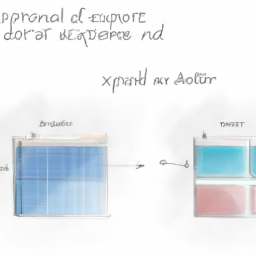
Adı : 3ds Max ile AutoCAD Verilerini İçe Aktarma ve İhracat Etme Nasıl Yapılır?
3ds Max ile AutoCAD verilerini içe aktarma ve ihracat etme işlemleri, üç boyutlu modelleme ve tasarım çalışmaları yaparken oldukça önemli bir role sahiptir. Bu iki program arasında veri alışverişi yapabilmek, tasarımların daha kolay bir şekilde işlenebilmesini ve daha akıcı bir süreç yaşanmasını sağlar. Bu yazıda, 3ds Max'in AutoCAD verilerini içe aktarma ve ihracat etme yöntemlerini detaylı bir şekilde inceleyeceğiz.
1. AutoCAD Verilerini 3ds Max'e İçe Aktarma:
AutoCAD verilerini 3ds Max'e aktarmak için çeşitli yöntemler bulunmaktadır. İşte en yaygın kullanılan yöntemlerden bazıları:
a. DWG veya DXF Dosyası İçe Aktarma: AutoCAD'te tasarladığınız modeli DWG veya DXF formatında dışa aktararak, bu dosyayı 3ds Max'e içe aktarabilirsiniz. 3ds Max, bu dosyaları otomatik olarak tanır ve içe aktarır. Böylece tasarımınızı 3ds Max içinde düzenleyebilir ve özelleştirebilirsiniz.
b. Link Dosyaları: AutoCAD tasarımlarınızı 3ds Max'e içe aktarmanın bir başka yöntemi, link dosyalarını kullanmaktır. Bu yöntemde, AutoCAD tasarımlarınızı DWG veya DXF formatında kaydedip, 3ds Max'e içe aktarırsınız. Bu dosyaları 3ds Max içinde link olarak eklerseniz, güncelleme yapıldığında otomatik olarak senkronize olurlar.
c. AutoCAD Dosyasını İçe Al: AutoCAD tasarımlarınızı 3ds Max'e içe almak için bu programda \"İçe Al\" seçeneğini kullanabilirsiniz. Bu seçenek, AutoCAD içindeki öğeleri seçmenizi sağlar ve bu öğeleri 3ds Max'e aktarır. Daha sonra, 3ds Max içinde bu öğeleri düzenleyebilir ve modellemenizi tamamlayabilirsiniz.
2. 3ds Max Verilerini AutoCAD'e İhracat Etme:
3ds Max içinde gerçekleştirdiğiniz tasarımları AutoCAD'e aktarmak da oldukça önemlidir. Bu sayede, daha ileri aşamalarda AutoCAD ile çalışmak isterseniz, tasarımlarınızı kolaylıkla kullanabilirsiniz. İşte 3ds Max verilerini AutoCAD'e ihracat etmek için bazı yöntemler:
a. DWG veya DXF Dosyası Olarak İhracat Etme: 3ds Max tasarımlarınızı DWG veya DXF formatında kaydederek, bu dosyaları AutoCAD'e ihracat edebilirsiniz. Bu sayede, çizimlerinizi ve 3D modellemelerinizi AutoCAD içinde kullanabilir ve detaylandırabilirsiniz.
b. İçe Aktarma/İhracat Eklentileri: 3ds Max kullanıcıları, AutoCAD verilerini daha hızlı bir şekilde içe aktarmak veya ihracat etmek için çeşitli eklentilerden de yararlanabilir. Bu eklentiler, veri alışverişi sürecini daha kolay ve daha hızlı hale getirir.
c. Dosya Formatları: AutoCAD, birçok farklı dosya formatını desteklediği için, 3ds Max dosyalarını doğrudan içe aktarabilir veya doğrudan AutoCAD'e ihracat edebilirsiniz. Bu formatlar arasında OBJ, FBX, 3DS gibi popüler dosya formatları bulunmaktadır.
Sık Sorulan Sorular:
1. 3ds Max ile AutoCAD verileri arasında nasıl senkronizasyon sağlanır?
AutoCAD verilerini 3ds Max'e içe aktarırken, link dosyalarını kullanarak senkronizasyon sağlayabilirsiniz. Bu sayede, AutoCAD'te değişiklik yapıldığında 3ds Max içinde otomatik olarak güncellenir.
2. 3ds Max tasarımlarını AutoCAD'e aktarmanın avantajları nelerdir?
3ds Max ile gerçekleştirilen tasarımları AutoCAD'e aktarmak, çizimlerin detaylandırılmasını ve üretim süreçlerinin daha kolay bir şekilde gerçekleştirilmesini sağlar. Ayrıca, AutoCAD'in özelliklerinden yararlanarak daha kapsamlı bir çalışma yapılabilir.
3. DWG ve DXF dosyaları arasındaki fark nedir?
DWG ve DXF, AutoCAD tarafından kullanılan dosya formatlarıdır. DWG formatı, AutoCAD'in özgün dosya formatıdır ve çizimlerin tam ayrıntısını korur. DXF formatı ise AutoCAD verilerini diğer programlarla paylaşmak için kullanılan bir dosya formatıdır ve daha genel bir formattır.
Bu yazıda, 3ds Max ile AutoCAD arasındaki veri alışverişi yöntemlerini ve önemini detaylı bir şekilde ele aldık. AutoCAD verilerini 3ds Max'e içe aktarma ve ihracat etme işlemleri, tasarımların daha verimli bir şekilde işlenmesini ve daha etkileyici sonuçlar elde edilmesini sağlar."
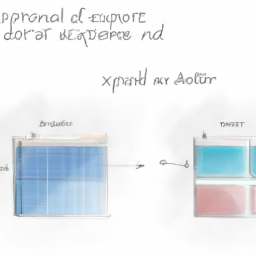
Adı : 3ds Max ile AutoCAD Verilerini İçe Aktarma ve İhracat Etme Nasıl Yapılır?
3ds Max ile AutoCAD verilerini içe aktarma ve ihracat etme işlemleri, üç boyutlu modelleme ve tasarım çalışmaları yaparken oldukça önemli bir role sahiptir. Bu iki program arasında veri alışverişi yapabilmek, tasarımların daha kolay bir şekilde işlenebilmesini ve daha akıcı bir süreç yaşanmasını sağlar. Bu yazıda, 3ds Max'in AutoCAD verilerini içe aktarma ve ihracat etme yöntemlerini detaylı bir şekilde inceleyeceğiz.
1. AutoCAD Verilerini 3ds Max'e İçe Aktarma:
AutoCAD verilerini 3ds Max'e aktarmak için çeşitli yöntemler bulunmaktadır. İşte en yaygın kullanılan yöntemlerden bazıları:
a. DWG veya DXF Dosyası İçe Aktarma: AutoCAD'te tasarladığınız modeli DWG veya DXF formatında dışa aktararak, bu dosyayı 3ds Max'e içe aktarabilirsiniz. 3ds Max, bu dosyaları otomatik olarak tanır ve içe aktarır. Böylece tasarımınızı 3ds Max içinde düzenleyebilir ve özelleştirebilirsiniz.
b. Link Dosyaları: AutoCAD tasarımlarınızı 3ds Max'e içe aktarmanın bir başka yöntemi, link dosyalarını kullanmaktır. Bu yöntemde, AutoCAD tasarımlarınızı DWG veya DXF formatında kaydedip, 3ds Max'e içe aktarırsınız. Bu dosyaları 3ds Max içinde link olarak eklerseniz, güncelleme yapıldığında otomatik olarak senkronize olurlar.
c. AutoCAD Dosyasını İçe Al: AutoCAD tasarımlarınızı 3ds Max'e içe almak için bu programda \"İçe Al\" seçeneğini kullanabilirsiniz. Bu seçenek, AutoCAD içindeki öğeleri seçmenizi sağlar ve bu öğeleri 3ds Max'e aktarır. Daha sonra, 3ds Max içinde bu öğeleri düzenleyebilir ve modellemenizi tamamlayabilirsiniz.
2. 3ds Max Verilerini AutoCAD'e İhracat Etme:
3ds Max içinde gerçekleştirdiğiniz tasarımları AutoCAD'e aktarmak da oldukça önemlidir. Bu sayede, daha ileri aşamalarda AutoCAD ile çalışmak isterseniz, tasarımlarınızı kolaylıkla kullanabilirsiniz. İşte 3ds Max verilerini AutoCAD'e ihracat etmek için bazı yöntemler:
a. DWG veya DXF Dosyası Olarak İhracat Etme: 3ds Max tasarımlarınızı DWG veya DXF formatında kaydederek, bu dosyaları AutoCAD'e ihracat edebilirsiniz. Bu sayede, çizimlerinizi ve 3D modellemelerinizi AutoCAD içinde kullanabilir ve detaylandırabilirsiniz.
b. İçe Aktarma/İhracat Eklentileri: 3ds Max kullanıcıları, AutoCAD verilerini daha hızlı bir şekilde içe aktarmak veya ihracat etmek için çeşitli eklentilerden de yararlanabilir. Bu eklentiler, veri alışverişi sürecini daha kolay ve daha hızlı hale getirir.
c. Dosya Formatları: AutoCAD, birçok farklı dosya formatını desteklediği için, 3ds Max dosyalarını doğrudan içe aktarabilir veya doğrudan AutoCAD'e ihracat edebilirsiniz. Bu formatlar arasında OBJ, FBX, 3DS gibi popüler dosya formatları bulunmaktadır.
Sık Sorulan Sorular:
1. 3ds Max ile AutoCAD verileri arasında nasıl senkronizasyon sağlanır?
AutoCAD verilerini 3ds Max'e içe aktarırken, link dosyalarını kullanarak senkronizasyon sağlayabilirsiniz. Bu sayede, AutoCAD'te değişiklik yapıldığında 3ds Max içinde otomatik olarak güncellenir.
2. 3ds Max tasarımlarını AutoCAD'e aktarmanın avantajları nelerdir?
3ds Max ile gerçekleştirilen tasarımları AutoCAD'e aktarmak, çizimlerin detaylandırılmasını ve üretim süreçlerinin daha kolay bir şekilde gerçekleştirilmesini sağlar. Ayrıca, AutoCAD'in özelliklerinden yararlanarak daha kapsamlı bir çalışma yapılabilir.
3. DWG ve DXF dosyaları arasındaki fark nedir?
DWG ve DXF, AutoCAD tarafından kullanılan dosya formatlarıdır. DWG formatı, AutoCAD'in özgün dosya formatıdır ve çizimlerin tam ayrıntısını korur. DXF formatı ise AutoCAD verilerini diğer programlarla paylaşmak için kullanılan bir dosya formatıdır ve daha genel bir formattır.
Bu yazıda, 3ds Max ile AutoCAD arasındaki veri alışverişi yöntemlerini ve önemini detaylı bir şekilde ele aldık. AutoCAD verilerini 3ds Max'e içe aktarma ve ihracat etme işlemleri, tasarımların daha verimli bir şekilde işlenmesini ve daha etkileyici sonuçlar elde edilmesini sağlar."
Doktor & Medikal Web Sitesi
Onlarca Doktor & Medikal Web sitesinden biri mutlaka size göre!
*256 Bit SSL Sertifikası * Full Mobil Uyumlu * Full SEO Uyumlu
İsterseniz Mobil Uygulama Seçeneğiyle
3ds Max AutoCAD veri aktarımı içe aktarma ihracat etme çalışma birimleri dosya formatları
